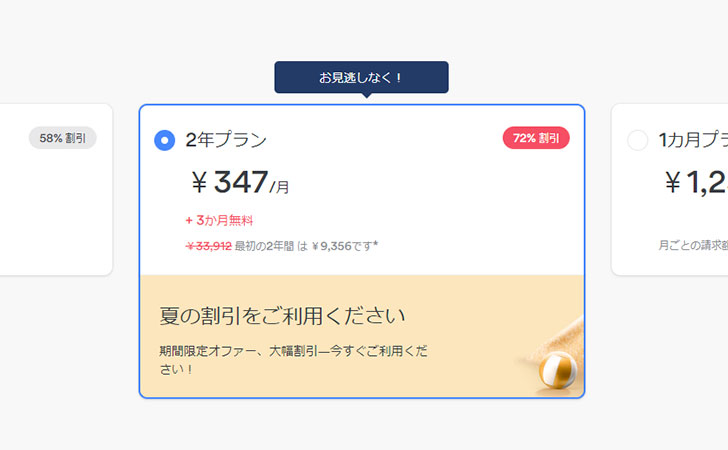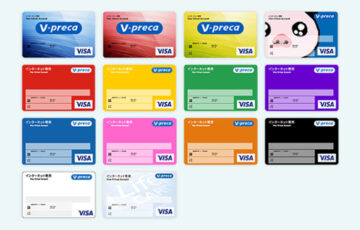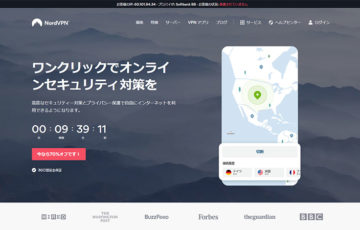iPhoneからNordVPNに登録をしたい。
そのときは、通常の支払い方法(クレジットカード、PayPal、仮想通貨など)以外にもiTunes(Apple Store)による支払いが可能です。
iTunesで支払いをすればApple IDに紐付けられた
- クレジットカード
- デビットカード
- プリペイドカード
- キャリア決済(ドコモ、au、ソフトバンク)
- App Store & iTunes ギフトカード
で決済が可能になります。
NordVPNにクレジットカード情報などを入力する手間はなく、パスワード認証または生体認証(Face ID、Touch ID)で簡単に登録可能。
また、NordVPNの解約・キャンセル時もiPhoneの設定アプリの「Apple ID」→「サブスクリプション」から行えます。
しかしながら、NordVPNをiTunes経由で契約する場合は、いくつかの注意点もあります。
\最大70%割引+10GBの無料eSIMキャンペーン実施中!/
目次
NordVPNをiTunes支払いで登録する注意点
さっそく、NordVPNをiTunes支払いで登録する注意点を見ていきましょう。
30日間の返金保証を受けられない
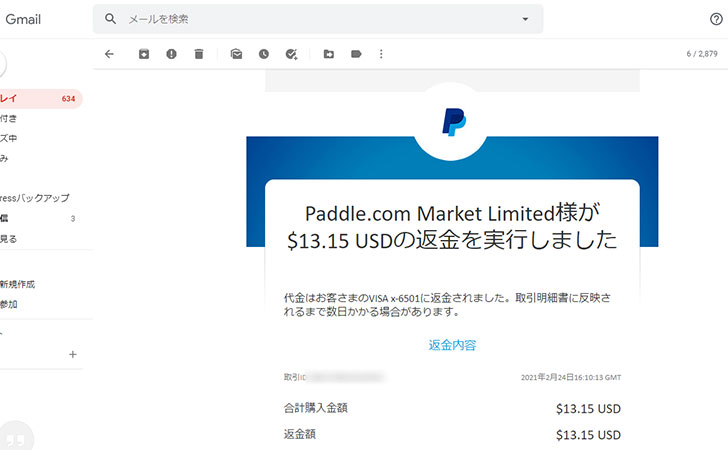
NordVPNをiTunes支払いで登録する最大のデメリットは、30日間の返金保証を受けられない点です。
主なVPNの利用シーンとしては、
- インターネット通信を暗号化してセキュリティを向上させる
- 海外から日本の動画見放題サービス(Netflix、Amazonプライムビデオ、U-NEXT、Hulu、dTVなど)を利用する
- 海外向けの動画配信サービス(楽天Vikiなど)を利用する
などがありますが、思ったようにいかないケースもあるでしょう。
そんなときNordVPNであれば、30日間の返金保証によりお金を一切払うことなく解約ができます。
しかしながら、NordVPNをiTunes経由で契約した場合は、NordVPN側では返金処理できません。
Appleに連絡をしてAppleの利用規約に合致している場合のみ返金処理が行われることになります。
実際、NordVPNから契約をしてから返金手続きをしましたが、特に解約理由など追求されることなくスムーズに返金が行われました。
1年間プランしか選択できない
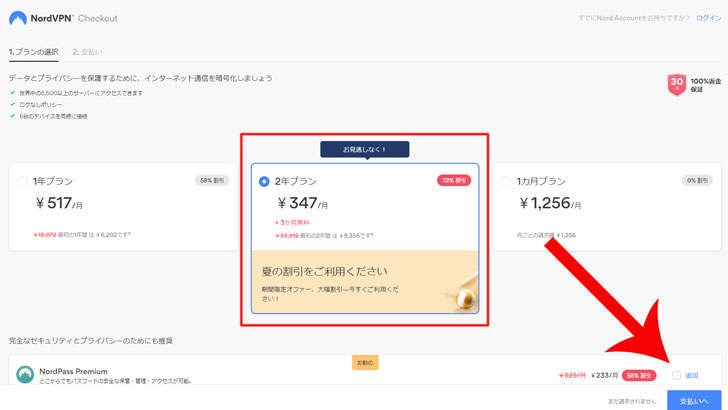
NordVPNをiTunes支払いする場合は、1年間プランしか選択できません。
NordVPNは、契約期間が長いほど割引率が高い料金体系です。
記事執筆時点では、2年プランを選択することで最大72%OFFで契約できます。
次は、VPN機能をフルで利用できるベーシックプランのNordVPNの公式サイトとiTunes支払いの料金比較表です。
| 公式サイト | iTunes支払い | |
|---|---|---|
| 1ヶ月プラン | 2,233円 | ― |
| 1年プラン | 847円 | 983 |
| 2年プラン | 583円 | ― |
※上記は税込み表記となります。記事執筆時点の価格です。
ご覧いただければ分かるとおり、公式サイト経由の2間プランが一番安い料金となっています。
iTunes支払いの場合は、1年間で11,800円であることから1ヶ月あたり983円(= 11,800円 ÷ 12ヶ月)です。
そのため、長期間にわたってNordVPNを継続するのであれば、公式サイトから申し込んだほうが圧倒的にお得になります。

公式サイトから申し込んでもiPhone版NordVPNアプリで全ての機能を利用できます。
特別な理由がなければ、料金の安い公式サイトから申し込んだほうがいいでしょう。
NordVPNをiTunes経由で契約する方法
ここからは、NordVPNをiTunes経由で契約する方法を解説していきます。
NordVPN公式サイトから契約したい場合は、次の記事を参考にしてください。
1、NordVPNアプリをインストールする
まずは、NordVPNアプリをApp Storeからインストールしましょう。
2、NordVPNアカウントを作成する
NordVPNアプリを起動してからNordVPNへようこそ!の項目にある「登録」をタップします。
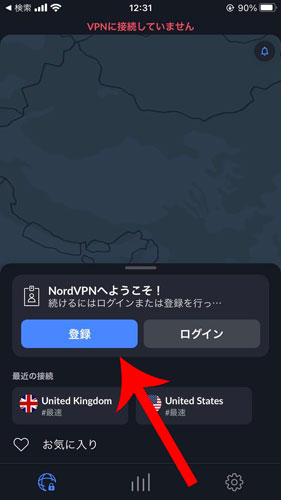
“私たちはお客様のプライバシーを重要視しています。”というメッセージが表示されるので「合意して続ける」をタップします。
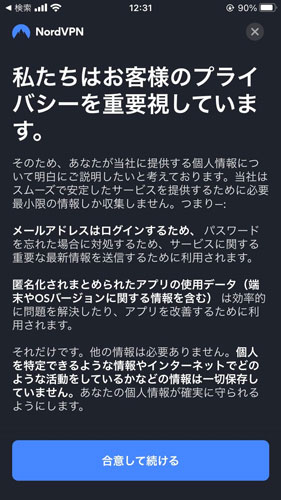
NordVPNアカウントを作成します。
メールアドレスを入力してアカウントを作成するか、GoogleやAppleでサインアップをタップして手続きしましょう。
今回は、AppleでサインアップをしてNordVPNアカウントを作成します。
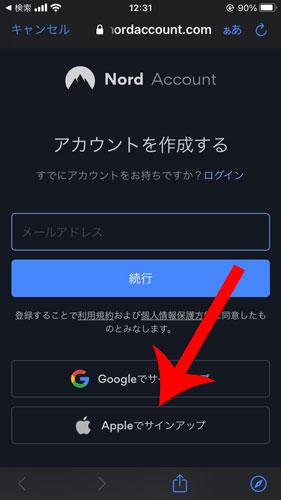
“このNord AccountをAppleアカウントにリンクさせる(メール認証が必要となります)”というメッセージが表示されるので「続行」をタップします。
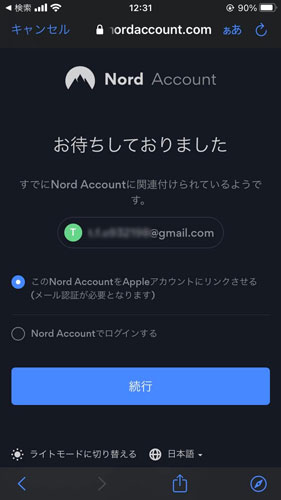
表示されているメールアドレス宛に認証コードが送信されます。
メールに記載されている6桁の認証コードが入力しましょう。
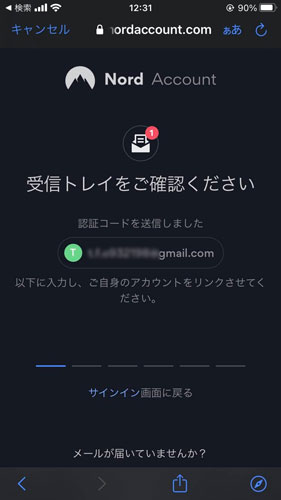
“アカウントがリンクされました!”というメッセージが表示されたら完了です。
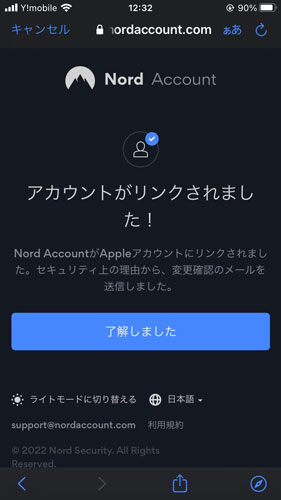
3、NordVPNの契約をする
NordVPNアカウントの作成が完了したら契約手続きに進みます。
“NordVPNにお申込みください”というメッセージが表示されているので「お申込みはこちら」をタップします。
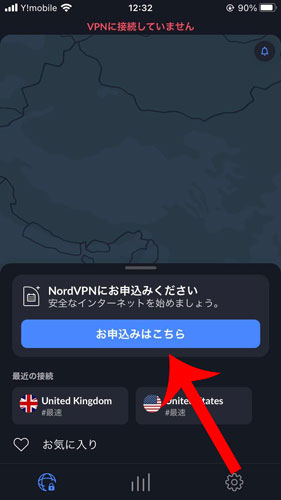
今回は、1年目は41%オフ!というメッセージが表示されました。(割引率は時期によって変動シします。)
「割引はこちら」をタップします。
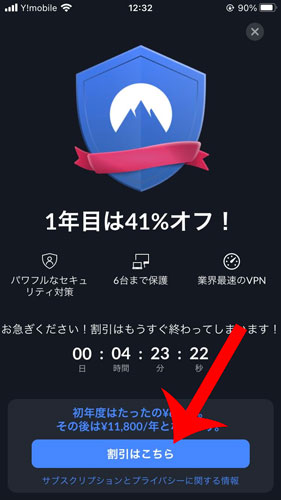
App Storeの認証画面が表示されます。
あとは認証をすればNordVPNの契約は完了します。
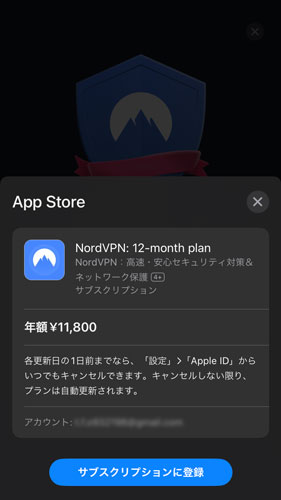
最後に
NordVPNアプリをインストールしてから登録手続きを行った場合は、iTunes(App Store)により決済が行われます。
しかし、長期間にわたってNordVPNを利用する場合は、公式サイトの2年間プランを選択したほうがお得です。
また、30日間の返金保証を利用したい場合は、NordVPN公式サイトから申し込んだほうが返金処理もスムーズに行われます。
\最大70%割引+10GBの無料eSIMキャンペーン実施中!/